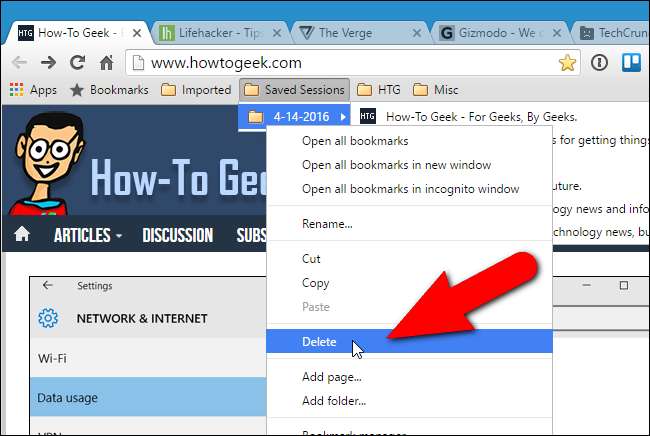Chrome ti permette di farlo schede aperte dall'ultima sessione di navigazione quando apri il browser. Tuttavia, cosa succede se si desidera salvare il set corrente di schede per riaprirlo in qualsiasi momento? Chrome non fornisce un modo per farlo in modo nativo, ma esiste una soluzione alternativa semplice utilizzando i segnalibri.
RELAZIONATO: Come aprire le schede dall'ultima sessione ogni volta che si avvia il browser
Potresti usare un'estensione per farlo, come Compagno di sessione . Tuttavia, se non ti piace installare le estensioni, puoi salvare le sessioni utilizzando la funzione di segnalibro incorporata in Chrome.
Prima di iniziare, dobbiamo assicurarci che la barra dei Preferiti sia abilitata. In caso contrario, fare clic sul pulsante del menu sul lato destro della barra degli indirizzi / barra degli strumenti. Spostare il mouse su "Segnalibri" per accedere al sottomenu. Assicurati che "Mostra barra dei Preferiti" abbia un segno di spunta accanto. Se non lo è, seleziona l'elemento per abilitare la barra dei Preferiti.

Ecco il nocciolo di questo trucco: per salvare tutte le schede attualmente aperte, fai clic con il pulsante destro del mouse sulla barra delle schede e seleziona "Aggiungi tutte le schede ai segnalibri" dal menu popup.

Viene visualizzata la finestra di dialogo Aggiungi tutte le schede ai segnalibri. Per mantenere organizzata la nostra barra dei preferiti, creeremo una cartella speciale in cui memorizzeremo le nostre sessioni di schede salvate. Per creare una cartella sulla barra dei segnalibri, fare clic su "Nuova cartella" nella parte inferiore della finestra di dialogo, quindi immettere un nome per la cartella aggiunta nella barra dei segnalibri nell'albero delle cartelle. Assicurati che sia selezionata la nuova cartella e inserisci un nome nella casella di modifica "Nome" per la sottocartella che conterrà i segnalibri per questa sessione della scheda, come la data corrente o un nome breve che ti dia un'idea di quali tipi di siti sono salvati in questa sessione. Quindi fare clic su "Salva".
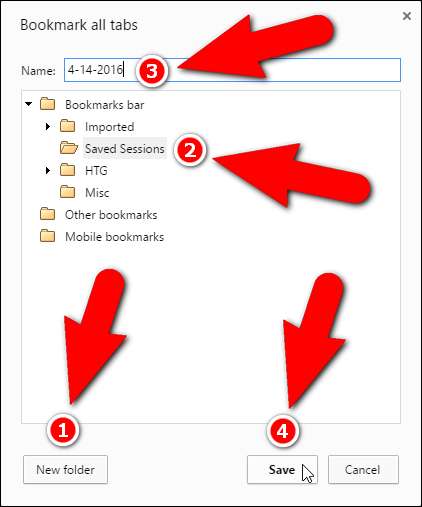
Nel nostro esempio, tutte le nostre schede aperte vengono aggiunte come segnalibri in una cartella con la data odierna nella cartella Sessioni salvate.
La cartella Sessioni salvate (o qualunque cosa tu abbia chiamato) viene aggiunta alla fine della barra dei Preferiti. Se desideri spostarlo in una posizione diversa, fai clic e tieni premuto sul nome della cartella e trascinalo in una nuova posizione sulla barra dei Preferiti.
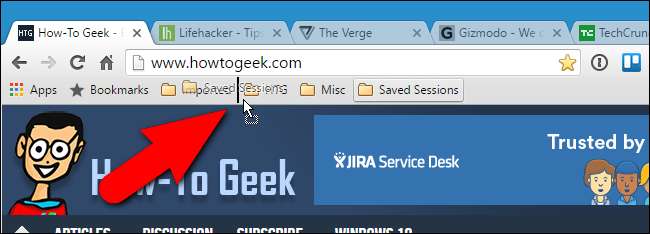
La prossima volta che desideriamo aprire tutte le schede in questa sessione, faremo semplicemente clic sulla cartella Sessioni salvate nella barra dei segnalibri, fare clic con il tasto destro sulla cartella datata e selezionare "Apri tutti i segnalibri" dal menu a comparsa.
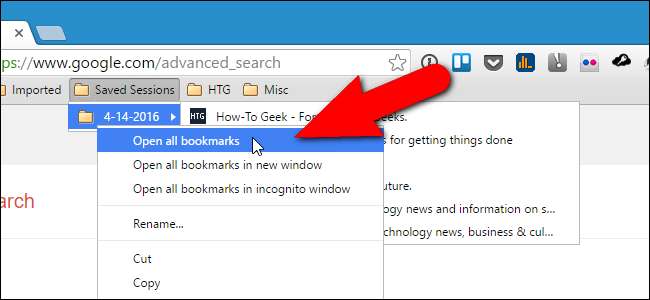
Tutti i segnalibri in quella cartella datata vengono aperti come schede separate nella finestra corrente. Anche le schede che al momento erano aperte rimangono aperte. Puoi anche aprire tutti i segnalibri in quella cartella in una nuova finestra o anche in una finestra di navigazione in incognito.
Ora puoi salvare altre sessioni di schede in quella cartella sulla barra dei segnalibri per accedervi di nuovo in un secondo momento.
Se hai finito con una sessione della scheda, puoi rimuoverla dalla barra dei Preferiti. Fare semplicemente clic con il pulsante destro del mouse sulla cartella contenente i segnalibri per i siti / schede che si desidera rimuovere e selezionare "Elimina" dal menu a comparsa.